Kā IT ekspertam viena no pirmajām lietām, kas jums jāzina, ir iespējot vai atspējot saspiešanu, lai tuvinātu skārienjoslu operētājsistēmā Windows 11/10. Dažiem lietotājiem šī funkcija var būt noderīga, bet citiem tas var būt arī šķērslis. Tālāk ir norādīts, kā to iespējot vai atspējot.
Lai iespējotu vai atspējotu skārienjoslas pievilkšanu, lai tuvinātu, jums ir jāatver lietotne Iestatījumi. No turienes dodieties uz Sistēma> Displejs. Pēc tam ritiniet uz leju līdz sadaļai 'Mērogs un izkārtojums' un noklikšķiniet uz saites 'Papildu mērogošanas iestatījumi'.
Logā Papildu mērogošanas iestatījumi redzēsit slēdzi “Iespējot vai atspējot saspiešanu, lai tuvinātu”. Vienkārši noklikšķiniet uz slēdža, lai iespējotu vai atspējotu funkciju. Ja iespējojāt šo funkciju, varat arī izmantot nolaižamo izvēlni 'Mainīt teksta, lietotņu un citu vienumu lielumu', lai mainītu mērogošanas līmeni. Kad esat pabeidzis, noklikšķiniet uz 'Lietot', lai saglabātu izmaiņas.
Tas ir viss! Tagad jūs zināt, kā iespējot vai atspējot saspiešanu, lai tālinātu skārienjoslu operētājsistēmā Windows 11/10.
Varat saspiest skārienpaliktni, lai tuvinātu vai tālinātu ar diviem pirkstiem. Tomēr daudziem lietotājiem šī funkcija šķiet kaitinoša un vēlas to izslēgt. Tomēr daži lietotāji ir sūdzējušies, ka problēma viņu sistēmās nedarbojas. Lai kas tas būtu, jūs varat skārienpaliktnī iespējojiet vai atspējojiet Saspiežot, lai tālummau savā Windows datorā. Šajā rakstā mēs redzēsim, kā jūs varat darīt to pašu.
Microsoft veikala lejupielādes ātrums
Ieslēdziet vai izslēdziet saspiešanu, lai tuvinātu skārienjoslu operētājsistēmā Windows 11/10
Lai ieslēgtu vai izslēgtu skārienpaliktņa tuvināšanu, izmēģiniet kādu no tālāk norādītajām metodēm.
- No Windows iestatījumiem
- No reģistra redaktora
Parunāsim par tiem sīkāk.
1] No Windows iestatījumiem

Vispirms mums ir jāredz, kā jūs konfigurējat skārienpaliktņa tālummaiņas opciju, izmantojot Windows iestatījumus. Acīmredzot tas ir vienkāršākais veids, jo 'Iestatījumi' ir paredzēti, lai atvieglotu sistēmas iestatīšanu.
Ja vēlaties iespējot savilkšanas tālummaiņu, izmēģiniet tālāk norādītās darbības.
Windows 11
- atvērts Iestatījumi autors Uzvara + es .
- Iet uz Bluetooth un ierīces no labā paneļa.
- Nospiediet Pieskarieties
- Noklikšķiniet uz Ritināšana un tālummaiņa.
- Noņemiet atzīmi no izvēles rūtiņas blakus Saspiediet, lai palielinātu.
Windows 10
- palaist Windows iestatījumi.
- Pēc tam dodieties uz Ierīces > Skārienpaliktnis.
- Tagad noņemiet atzīmi Saspiediet, lai palielinātu.
Lūk, kā jūs varat atspējot Pinch to Zoom savā Windows 11 vai Windows 10 datorā. Ja vēlaties to iespējot, vienkārši pārbaudiet Saspiediet, lai palielinātu.
2] No reģistra redaktora
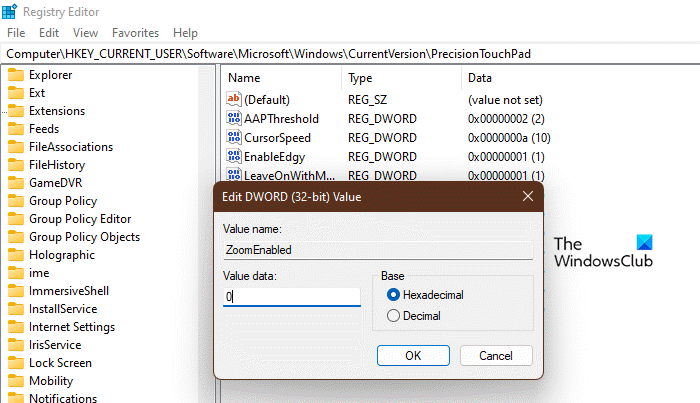
Ja vēlaties parādīt savas tehniskās prasmes jebkura priekšā, a) es jūs nenosodīšu un b) mēģiniet iespējot Pinch to Zoom, izmantojot reģistra redaktoru. Atkāpjoties no jokiem, tas nav vienīgais iemesls, kāpēc vēlaties izmantot reģistra redaktoru.
Mēs iesakām dublēt savus reģistrus, pirms to izmantojat, lai mainītu labās klikšķa opciju.
Lai to izdarītu, atveriet Reģistra redaktors un pēc tam dodieties uz nākamo vietu.
|_+_|Tagad meklējiet Tālummaiņa iespējota. Ja nevarat to atrast, ar peles labo pogu noklikšķiniet uz tukšas vietas un atlasiet Jauns > DWORD vērtība (32 bitu). Nosauciet tikko ģenerēto atslēgu Tālummaiņa iespējota. Pēc tam veiciet dubultklikšķi uz tā un iestatiet tā vērtību uz 0 (lai atspējotu) vai ffffffff (lai to iespējotu).
Pēc izmaiņu veikšanas aizveriet reģistra redaktoru, un tas būs paveikts.
Kā iespējot Pinch Zoom operētājsistēmā Windows 10?
Varat iespējot Pinch to Zoom Windows 11 vai 10 datorā, izmantojot Windows iestatījumus vai reģistra redaktoru. Mēs esam minējuši abas metodes iepriekš. Tātad, ja vēlaties iespējot Pinch to Zoom, dodieties uz priekšu un izlasiet šo sadaļu. Esmu pārliecināts, ka savā Windows 10 datorā varēsiet izmantot funkciju Pinch to Zoom.
Lasīt: Mainiet Mac skārienpaliktņa ritināšanas virzienu Windows Dual Boot Setup
Kāpēc mans skārienpaliktnis mērogojas, nevis ritina?
Skārienpaliktnis Pietuvina, kad izmantojat divus pirkstus, un ritina, kad izmantojat divus pirkstus. Tādā veidā ir diezgan viegli tuvināt, nevis ritināt. Ja jūs to nevēlaties un jums nav nepieciešama tālummaiņa, vienkārši atspējojiet Saspraudes, lai tuvinātu. Iepriekš mēs esam minējuši divas metodes, kā to izdarīt. Tikai profesionāļa padoms: ja vēlaties tuvināt pārlūkprogrammu, vienkārši turiet Ctrl un nospiediet +. Tas paveiks darbu jūsu vietā.
Lasīt: Kā mainīt peles un skārienpaliktņa ritināšanas virzienu sistēmā Windows
aspx fails
Kā salabot skārienpaliktņa skalu?
Ja skārienpaliktnis netiek mērogots pat pēc šīs funkcijas iespējošanas, vispirms mēģiniet restartēt datoru, jo tas var saglabāt iestatījumos veiktās izmaiņas. Ja restartēšana nepalīdz, mēģiniet atjaunināt skārienpaliktņa draiverus, jo problēma var būt tikai kļūme. Ja pat atjauninājums nepalīdzēja, atkārtoti instalējiet skārienpaliktņa draiverus, un, cerams, tas jums palīdzēs.
Lasi arī: Nevar instalēt Synaptics, ASUS utt. Skārienpaliktņa draiverus operētājsistēmā Windows 11/10.















